由 Christnal更新於 July 10, 2025
如何將Netflix電影錄製到電腦上離線播放呢?雖然 Netflix 設定了防錄影機制,在錄影過程中容易黑屏,但還是有一些方法可以直接在Windws/Mac 電腦上下載 Netflix影片。本文將幫助你破解 Netflix 螢幕錄影黑屏,將 Netflix 影片下載為 MP4 或 MKV 格式,讓你輕鬆無限地離線享受Netflix電影或電視節目。
很多人在觀看 Netflix 時,想要保留喜歡的影片或精彩畫面,便嘗試使用螢幕錄影工具進行錄製,但結果卻發現畫面一片漆黑,只剩下聲音。這其實是受到 Netflix 內建的數位版權保護技術(DRM)與高頻寬數位內容保護協定(HDCP)的保護作用,目的就是防止用戶透過非官方方式下載內容。因此,本文將為你介紹 2 招實用螢幕錄影技巧,幫助你在電腦/手機上破解 Netflix 錄影黑屏的問題,并將 Netflix 影片翻錄成這些無損 MP4 格式。接下來,請讓我帶你一步步破解 Netflix 螢幕錄影限制!

如果你不想花一兩個小時的時間等待錄影軟體「緩慢」錄製高效的影片,那麼其實你可以嘗試使用更強大的 Netflix影片下載工具,如 iMovieTool Netflix 影片下載器,它不僅可以以 50 倍速下載影片,還能將 Netflix 影片下載為 MP4/MKV 格式,並能保留 1080P 解析度以及杜比全景聲,保持最佳觀影體驗!
快速導航
我們是否可以在電腦/手機上錄製Netflix影片?
Netflix 官方出於版權的考慮,防止影片被盜錄用於商業盈利或公開傳播,通常不允許用戶進行螢幕錄製畫面。採用的 DRM(數位版權管理)會讓大多數螢幕錄影軟體在錄製時出現黑畫面或完全無法運作。如果您想錄下經典的 Netflix 電影或電視節目,也是有方法的,只要選用了合適的 Netflix 錄影方法,就能輕鬆破解錄製螢幕出現黑畫面,順利錄下 Netflix 影片。但是請注意,這些收藏內容僅供個人娛樂觀看!不能進行任何不合法操作。
如何在 iOS/Android手機進行Netflix螢幕錄影?【原生錄屏功能】
iPhone/iPad 和 Android 手機/平板內建的免費錄影功能,因此可以直接在您的行動裝置上使用 Netlfix 的免費錄影。
在 iPhone/iPad 上:
你可以關掉瀏覽器中的「硬體加速」選項,在網頁版觀影介面中側錄影片,以免被擋無法正常錄影。這裡以 iPhone 為例為你演示具體操作。
1、前往手機內建或是 Chrome 瀏覽器中設定版面,關掉「硬體加速」功能。
2、登入網頁版 Netflix,搜尋並播放想要錄製的影片,然後下滑 iPhone 手機螢幕,在「控制中心」中啟用「螢幕錄影」功能。
3、播放影片,等錄製完畢後,點擊左上角的「紅色時間」圖示即可結束錄影。你可前往「照片」APP 找到完整的錄影檔。
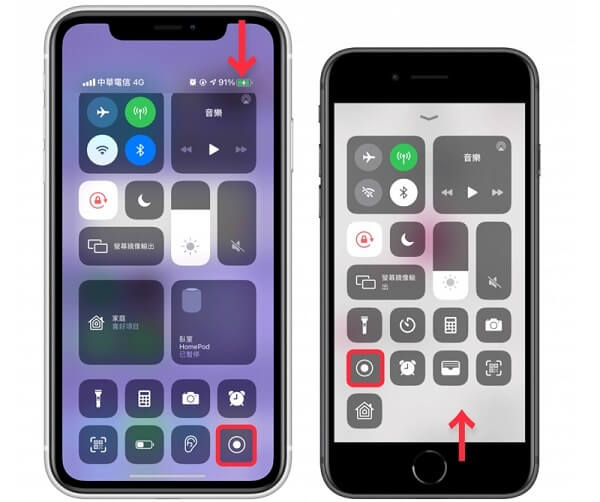
在 Android 手機/平板上:
如果您的手機搭配 Android 10 或更新版本,您就可以直接使用內建的螢幕錄影工具錄製Netflix。
1、打開你的 Android 裝置,然後從屏幕頂部向下滑動,接著點擊【屏幕錄像機】功能圖標並選擇媒體聲音提示使用音頻捕獲 Netflix 電影時的選項。
2、一切准備就緒,在 Android 手機上打開 Netflix App 查找並播放您想離線觀看的視頻。然後點擊開始錄製。
3、錄製結束後,點擊【停止】 按鈕並將視頻保存到您的Android手機文檔上。
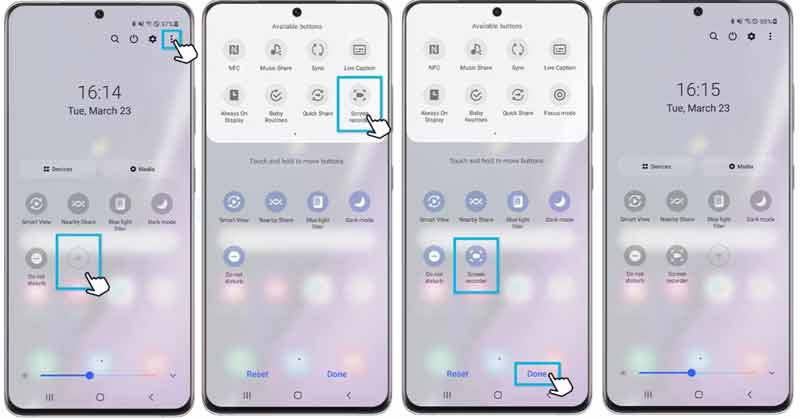
直接在 Windows /Mac 電腦上下載 Netflix影片無需錄製【完美破解 Netflix 錄影黑屏】
雖然我們可以直接在手機上錄製 Netflix 影片,但也可能會因為 DRM 保護導致內建的錄影功能受到限制,無法錄製或錄到全黑畫面,而且不能同時錄製多部影片,確實不是離線觀看Netflix的最優選。相較之下,小編更推薦使用第三方專業 iMovieTool Netflix 影片下載器來下載Netflix影片從而替代錄製,不費事也不費力。
iMovieTool內建網頁播放器可直連 Netflix 官網,讓你輕松下載 Netflix 的影片,並儲存為全高畫質(1080p) 或高畫質(720p) 的 MP4/MKV 格式。同時軟體提供驚人的 50 倍下載速度,有了它,您可以將 Netflix 電影下載到電腦/手機上離線享受經典影片,甚至傳到在任何裝置上播放!
iMovieTool Netflix影片下載器的主要功能:
- 將Netflix下載電影為MP4/MKV格式,保持原始品質
- 內建Netflix網絡播放器,無需下載Netflix應用程式
- 可完整保留 Netflix 電影的多語言字幕和音軌
- 永久有效,即使原片下架也可以繼續觀影
- 支援杜比全景聲或 5.1 環繞音效
- 提供50倍的速度下載Netflix 影片,也支援大量下載
- 與Windows和Mac作業系統完美相容
教學:將 Netflix 電影下載為 MP4 檔
第一步、打開 iMovieTool 軟體並選擇 Netflix 下載服務
首先,啟動iMovieTool Netflix影片下載器進入到主介面,你會發現有 12 種串流媒體下載服務,要下載 Netflix 電影請點擊「Netflix」圖標。

第二步、登入你的 Netflix 賬戶
接著軟體會彈出一個登錄頁面,你需要輸入已經訂閱的 Netflix 賬戶和密碼以完成登錄。
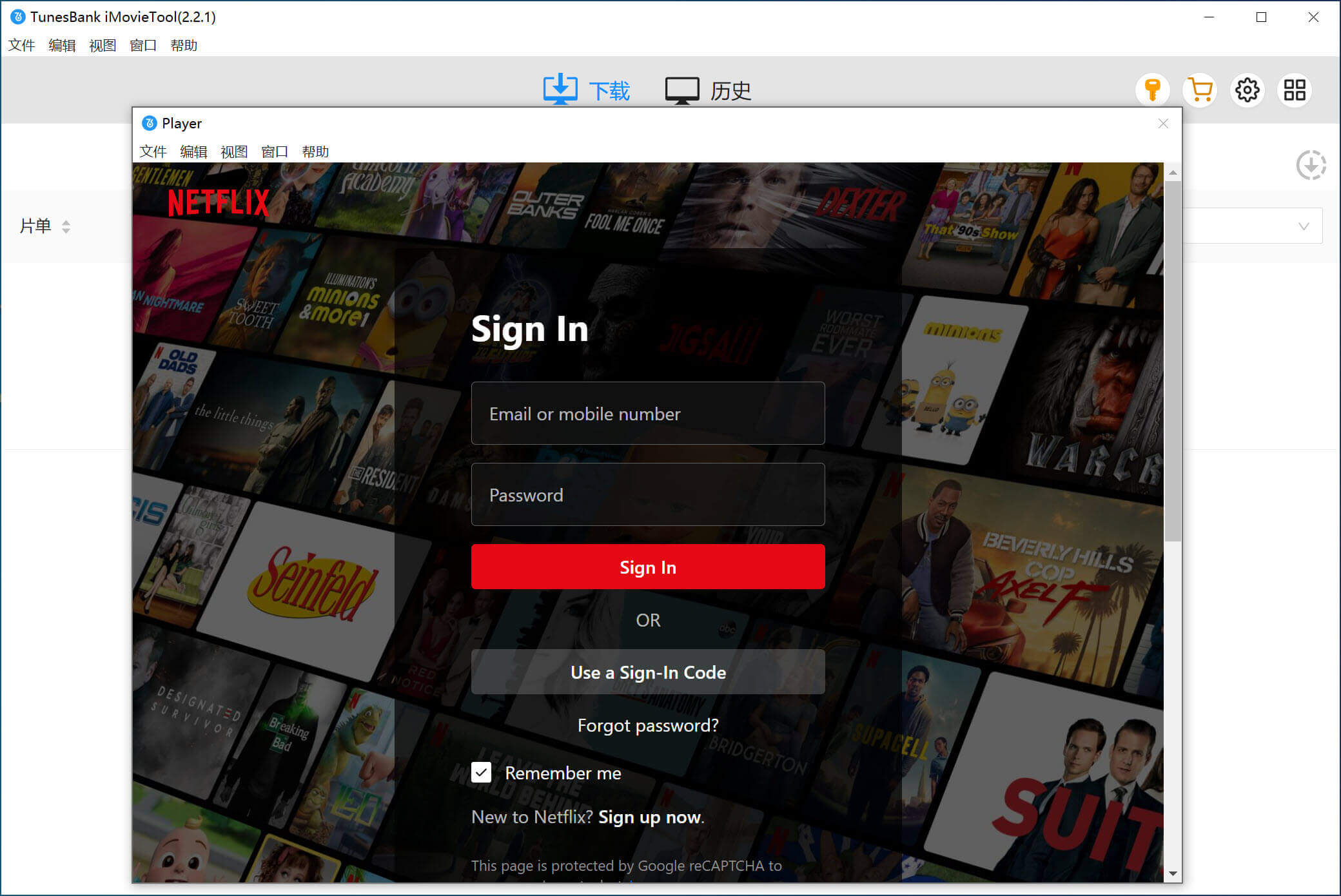
第三步、搜尋要下載的 Netflix 電影
你可以在軟體搜尋欄裡輸入你想下載的 Netflix 電影名稱或關鍵字,只需等待一會,軟體就會顯示搜尋結果,你可以上下滑動查看以下載正確的影片。
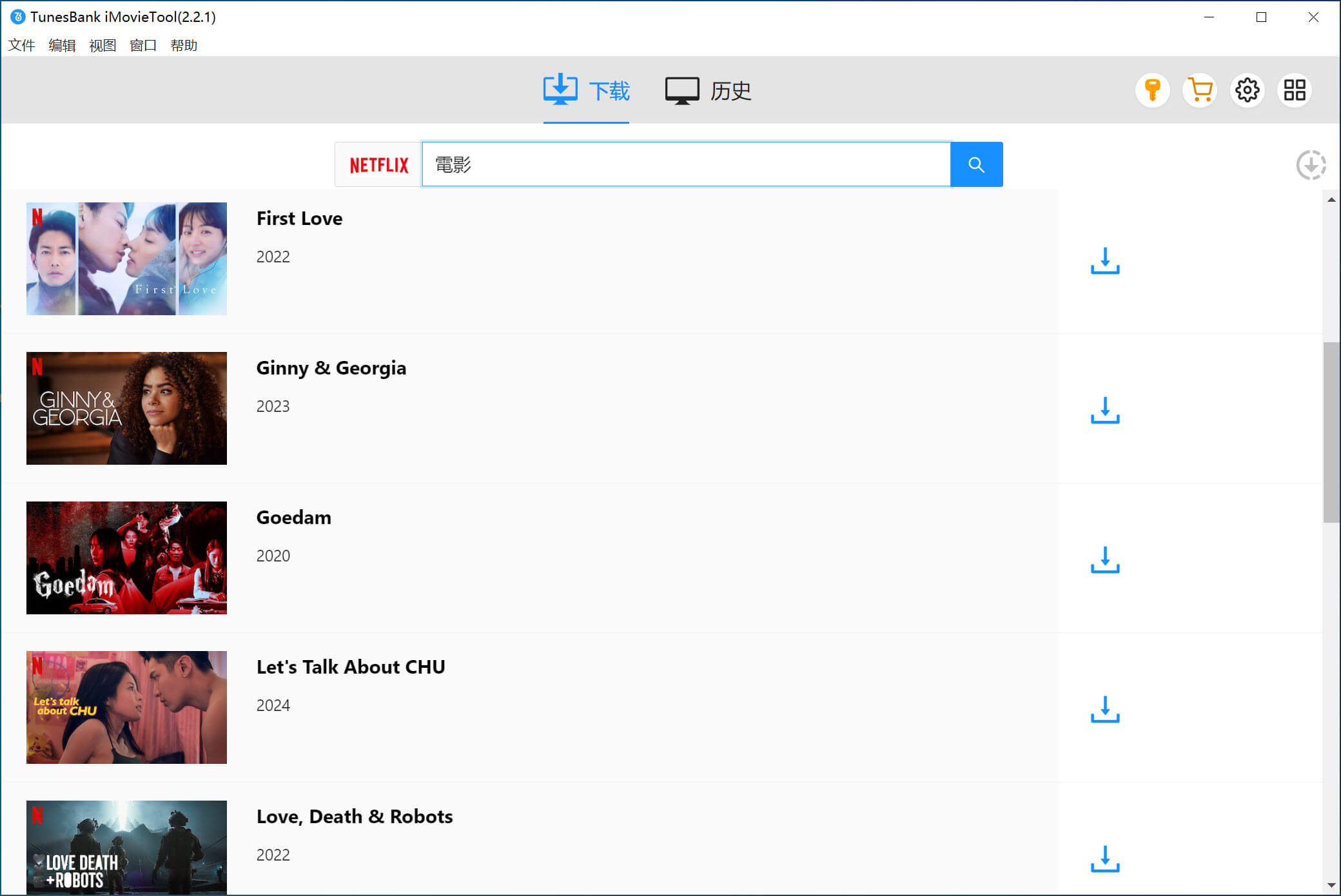
第四步、選擇影片的输出格式
點擊右上角的「齒輪」圖標設定影片的輸出格式時,軟體預設 MP4 作為輸出格式,不過你可以選擇 MP4或 MKV作為輸出影片格式,以及其它音訊語言、字幕語言輸出、影片編解碼器、輸出檔案夾等更多參數。
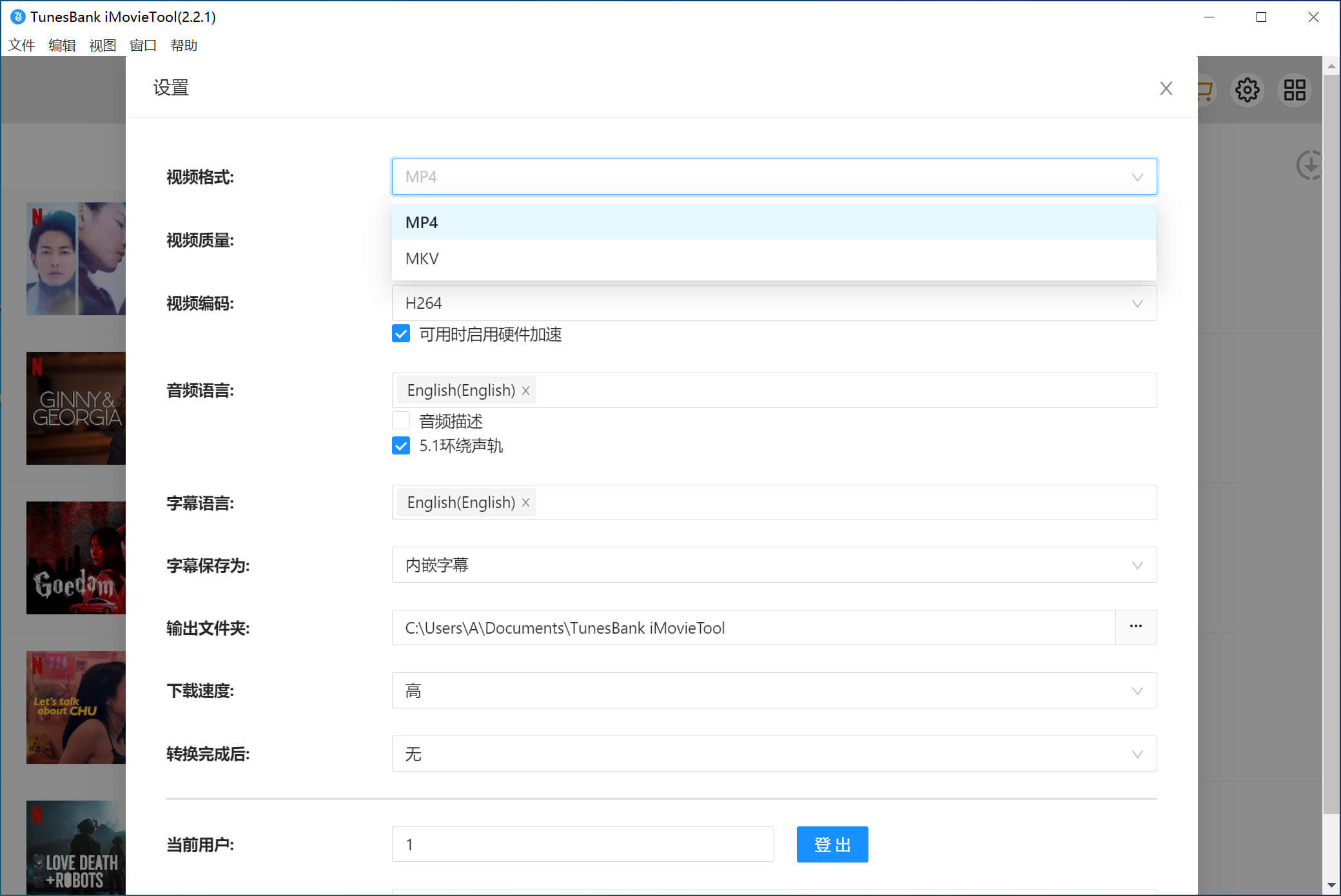
第五步、開始下載 Netflix 電影到電腦
完成所有設定後,點擊影片右下角的「下載」按鈕,然後它們會以 MP4或MKV 檔案儲存在電腦上。軟體還支援批量,如果你需要下載多部影片只需按照上面操作即可添加到下載列表。
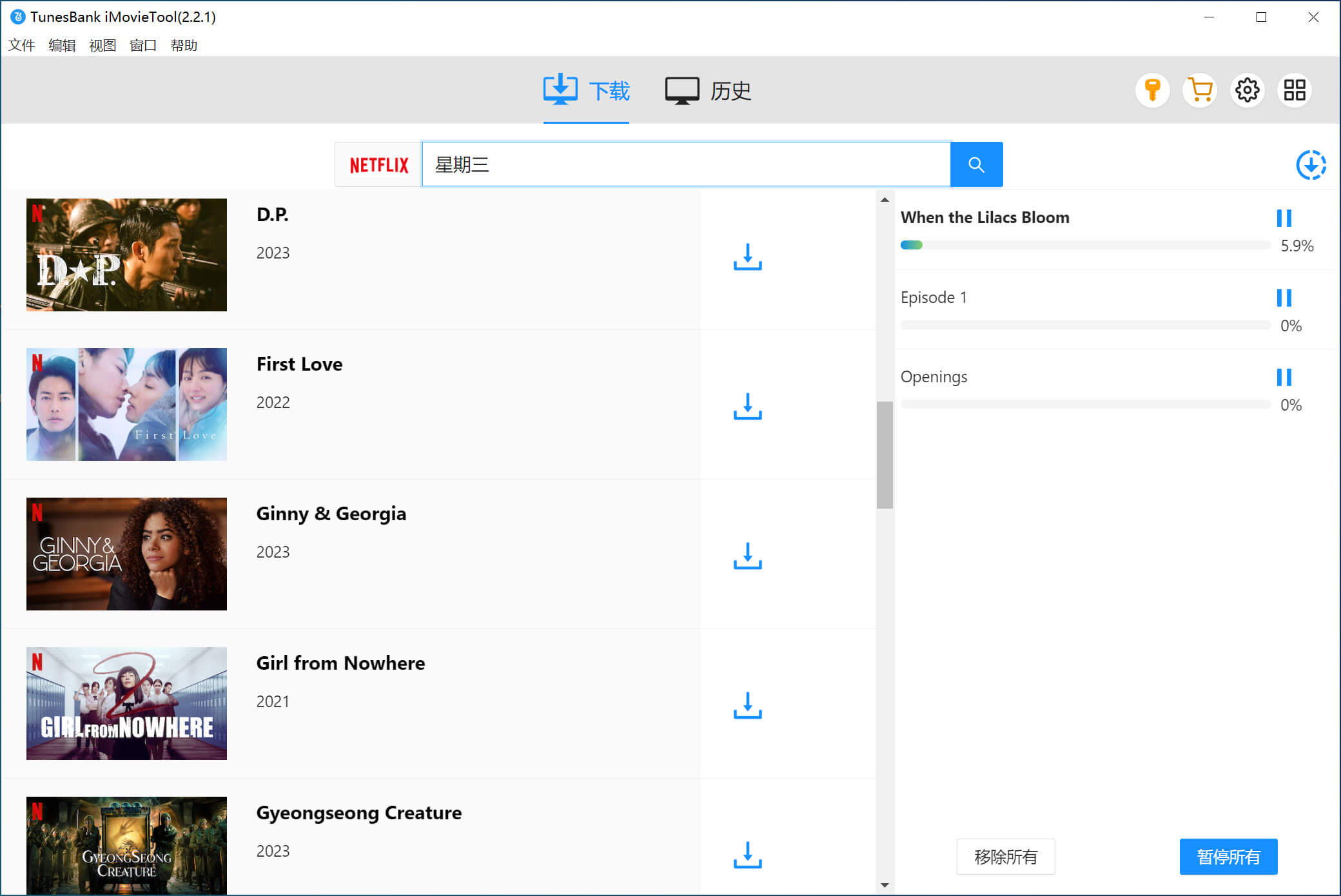
第六步、離線播放 Netflix 電影
等待全部影片下載結束,你就可以在軟體中打開「歷史記錄」菜單以查看,你會發現影片已經以 MP4/MKV 檔案永久儲存到你的電腦上。現在,所有下載的歌曲都可以從電腦傳輸到任何裝置上隨時隨地收聽,無需網路連線。
關於 Netflix 螢幕錄影的常見問題
為什麼Netflix螢幕幕錄影會變成黑畫面/黑畫面?
由於Netflix上的節目和電影受到數位版權管理保護,因此流式傳輸時會進行加密,這也導致某些小夥伴想錄影時發現頭可能會發生「黑屏」。你用文章介紹的方法破解Netflix黑屏,或是直接下載影片到電腦上儲存。
手機可以錄製 Netflix 影片嗎?
大多數 Android 和 iOS 裝置內建的錄影功能 無法錄製 Netflix 畫面,只會錄到黑畫面或提示無法錄製。Netflix App 同樣有加密與錄影保護,無法簡單繞過。
我可以在 Chrome 瀏覽器中錄製 Netflix 內容嗎?
想要在Chrome錄影Netflix,需要先關閉瀏覽器的「硬加速」,然後你可以嘗試使用線上錄影工具或錄影增強功能進行影片錄製。
總結
即使官方限制 Netflix 錄屏功能,導致每次使用手機內建的錄影功能可能都會黑屏,並且效率都比較低。因此,更建議使用iMovieTool Netflix影片下載器這類專業下載程式來極速批量破解下載高清Netflix影片,完美破解黑屏,一鍵儲存到電腦或將影片傳輸到手機或更多裝置,無論是後製珍藏還是截圖都非常方便,任何畫面也超簡單!
熱門解決方案
Comments
Sorry the comment has been closed.











Comments are off!